Windows에서 RAR 파일을 ZIP으로 변환하는 방법

RAR 파일을 ZIP 파일로 변환하고 싶으신가요? RAR 파일을 ZIP 형식으로 변환하는 방법을 알아보세요.
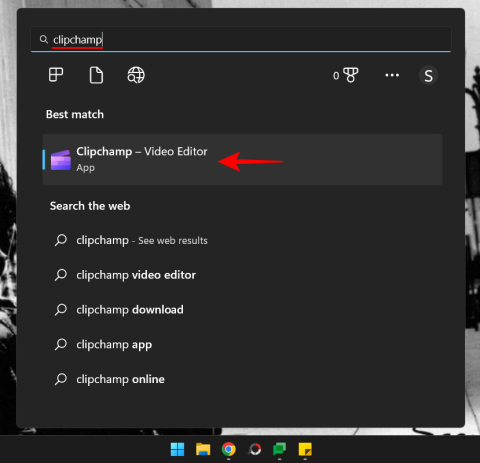
그린 스크린은 현대 영화와 비디오의 사전 및 사후 제작에 없어서는 안 될 부분이 되었습니다. 블록버스터 히트작부터 YouTube 동영상, 지역 일기 예보, 녹색 화면 및 기타 크로마 합성 색상까지 모든 곳에 있습니다. 그러나 그것이 사용되고 있는지 항상 알 수 있는 것은 아닙니다. 디지털 기술은 배경이 실제인지 창작인지 구분하기 어려울 정도로 발전했다.
화면에 표시되는 많은 항목의 배경이 녹색 화면으로 바뀌었을 가능성이 높습니다. 향상된 도구와 기술 덕분에 이 기술은 더 이상 소수의 전유물이 아닙니다. 그린 스크린으로 직접 만든 비디오를 향상시킬 수 있습니다.
Windows의 자체 동영상 편집기인 Clipchamp는 이러한 목적으로 사용할 수 있는 도구 중 하나입니다. 전문 비디오 편집자에게는 항상 첫 번째 선택이 아닐 수도 있지만 기본 비디오 편집자에게는 많은 요령이 있으며 그린 스크린을 추가하는 것도 그 중 하나입니다. 이 기사에서는 그린 스크린과 크로마 키 레이어링에 대한 간략한 설명을 제공하고 Climpchamp에서 그린 스크린을 사용하여 비디오 제작을 개선할 수 있는 방법에 대한 단계별 가이드를 제공합니다.
그린 스크린이란 무엇입니까?
녹색 화면은 편집하고 다른 배경으로 바꾸려는 색상이 있는 배경입니다. 이는 두 비디오의 채도 또는 색상 범위를 기반으로 두 비디오(또는 이미지)가 함께 겹쳐지는 크로마 키 합성이라는 기술의 일부로 사용됩니다. 이렇게 하면 한 비디오의 녹색 화면이 다른 비디오의 영상으로 대체됩니다.
이러한 형태의 편집은 배우와 기자가 전경에서 자신의 역할을 수행하는 동안 재현할 수 없는 애니메이션과 환경이 녹색 화면 위에 투사되는 비디오 게임, 영화, 일기 예보와 같은 장면 촬영에 특히 유용합니다.
특히 여기서 일어나는 일은 메인 비디오(대부분의 경우 녹색)의 특정 색상 범위가 투명하게 만들어지는 것입니다. 이렇게 하면 이제 두 번째 비디오를 투사할 수 있는 캔버스처럼 작동하게 됩니다.
그린 스크린과 크로마 키: 차이가 있나요?
그린 스크린(Green Screen) 및 크로마 키 합성(Chroma Key Compositing)과 같은 단어가 같은 의미로 사용되는 것을 본 적이 있을 것입니다. 그러나 차이점이 있습니다. 녹색 화면은 제거(및 교체)해야 하는 녹색 배경일 뿐입니다. 반면 크로마 키 합성은 이 녹색 색상 범위를 "키아웃"하는 기술입니다.
왜 '녹색' 색상인가요?
대부분의 경우 녹색은 사람의 피부색과 가장 멀고 키아웃이 더 쉽기 때문에 이 편집 기술에 사용됩니다.
어떤 경우에는 야간 장면에 더 잘 작동하기 때문에 블루 스크린이 사용됩니다. 그러나 조명을 켜는 데 비용이 많이 들 수 있으므로 대부분의 사람들은 녹색 화면을 사용합니다. 그럼에도 불구하고 피사체가 녹색을 많이 입고 있다면 대신 블루 스크린을 사용하는 것이 좋습니다.
Clipchamp의 동영상에 녹색 화면을 추가하는 방법은 무엇입니까?
이제 Clipchamp에서 동영상에 녹색 화면을 추가하는 방법을 살펴보겠습니다. 이를 위한 가이드는 다음과 같이 세 가지 주요 단계로 구분됩니다.
1. 타임라인에 그린 스크린 스톡 비디오를 추가하세요.
시작을 누르고, clipchamp를 입력하고 , 앱을 실행하세요.
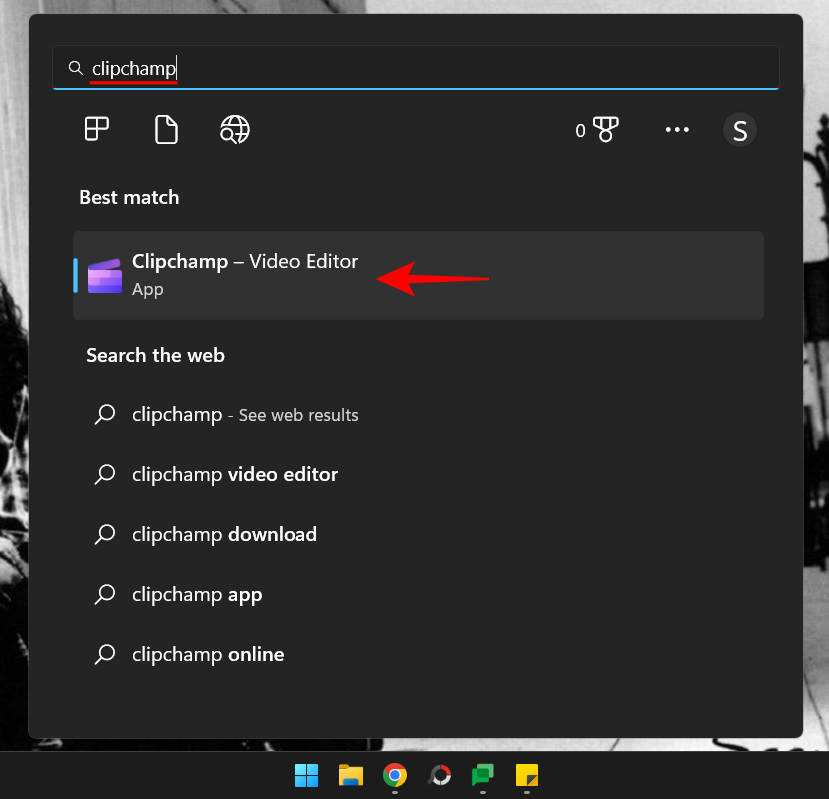
새 동영상 만들기 를 클릭하세요 .
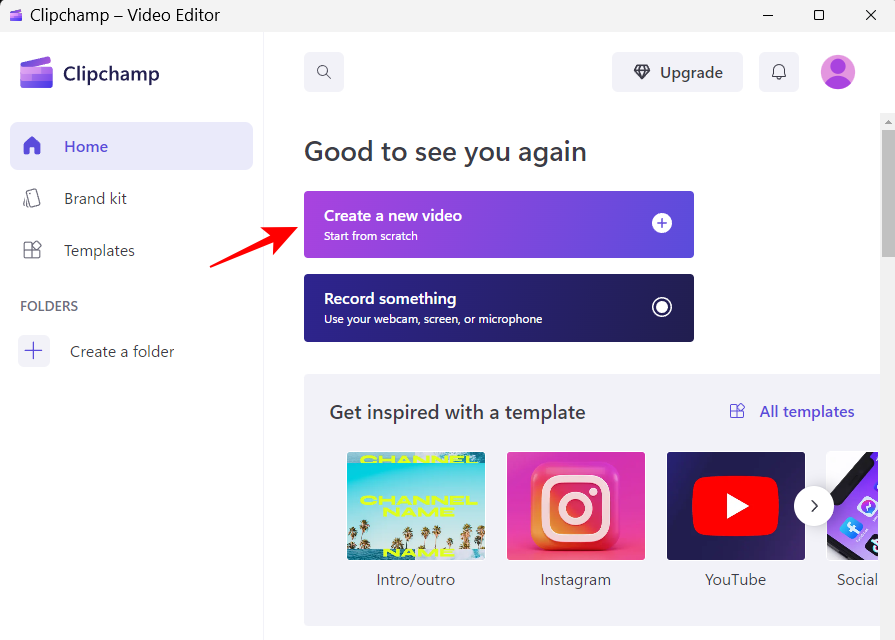
왼쪽 창에서 스톡 비디오 를 클릭합니다 .
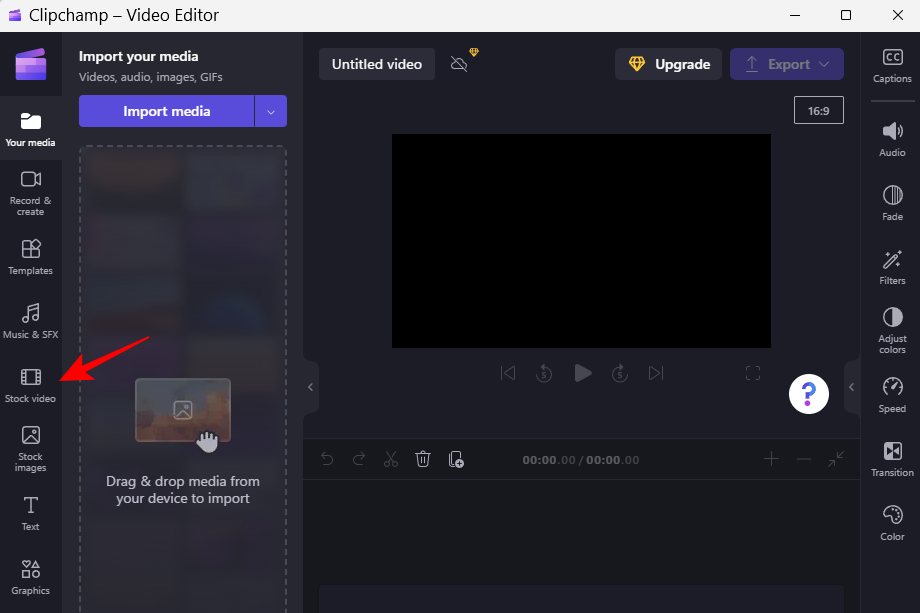
"그린 스크린에 적합" 섹션까지 아래로 스크롤하고 그린 스크린을 타임라인으로 끌어다 놓습니다.
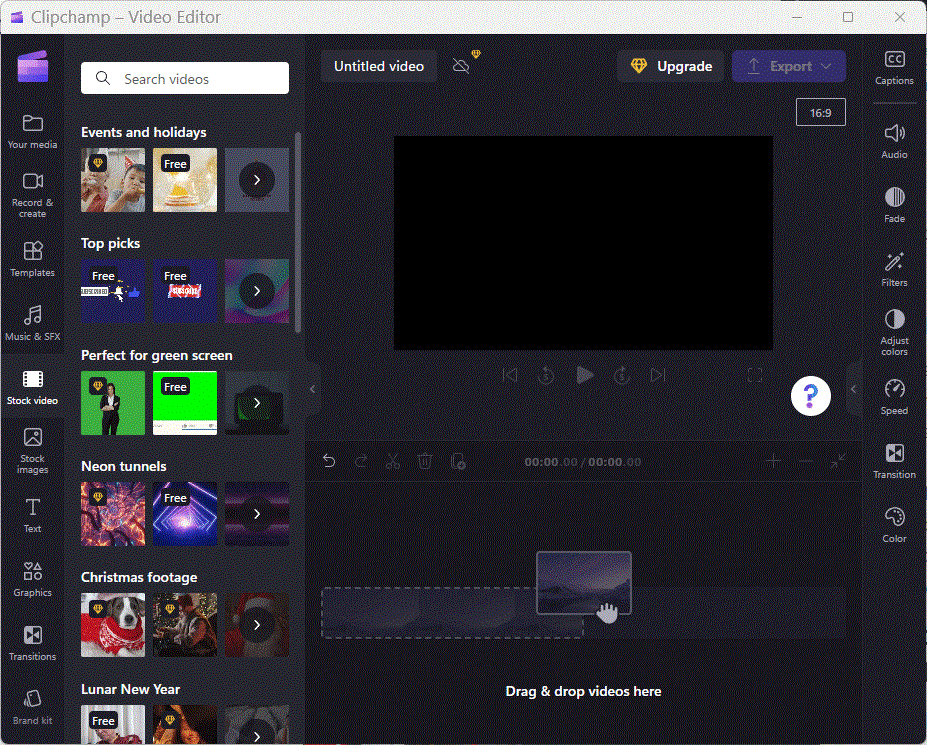
미리보기에 녹색 화면이 표시되어야 합니다.
2. 비디오 클립을 추가하세요
그런 다음 왼쪽 창에서 미디어를 클릭합니다 .
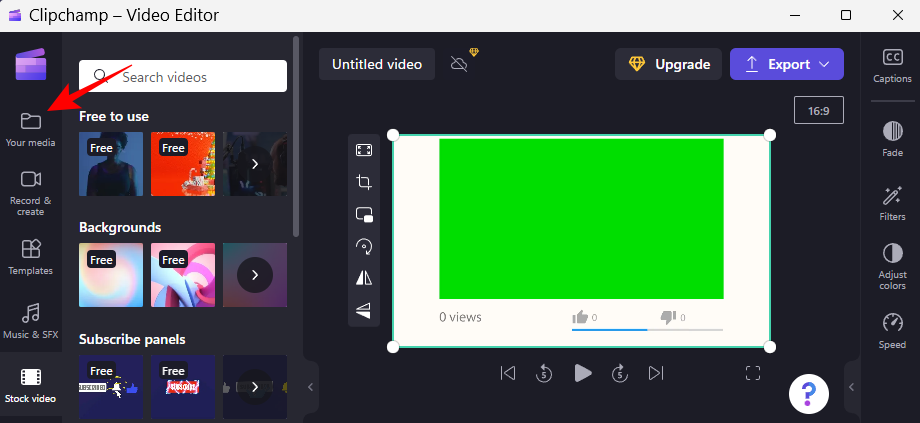
그런 다음 미디어 가져오기를 클릭합니다 .
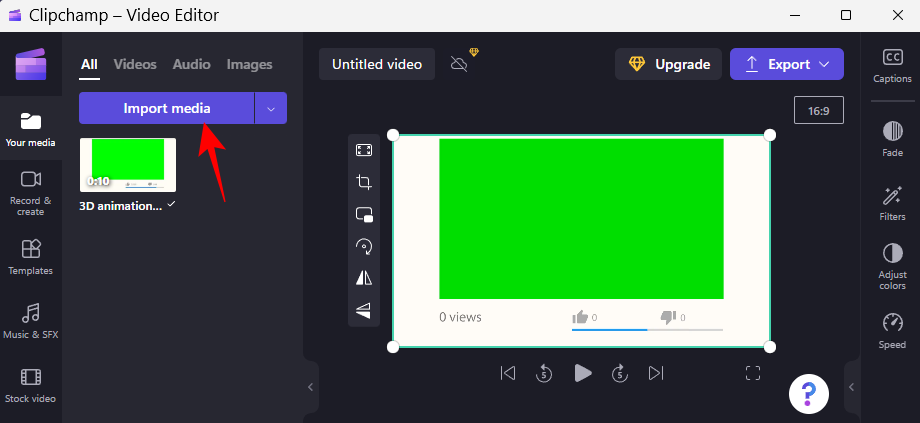
비디오 파일을 찾아 선택하고 열기를 클릭합니다 .
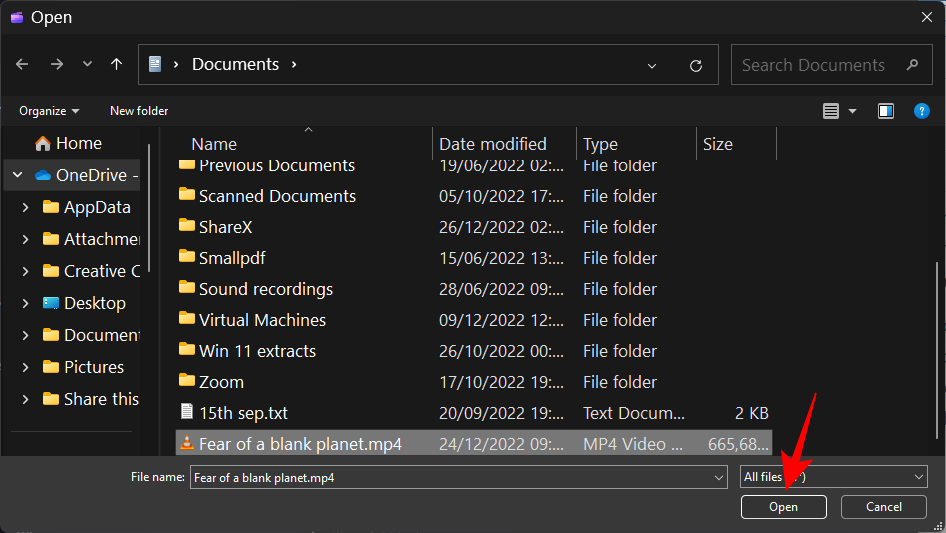
이제 비디오를 타임라인으로 끌어 녹색 화면 아래에 있는지 확인하세요.
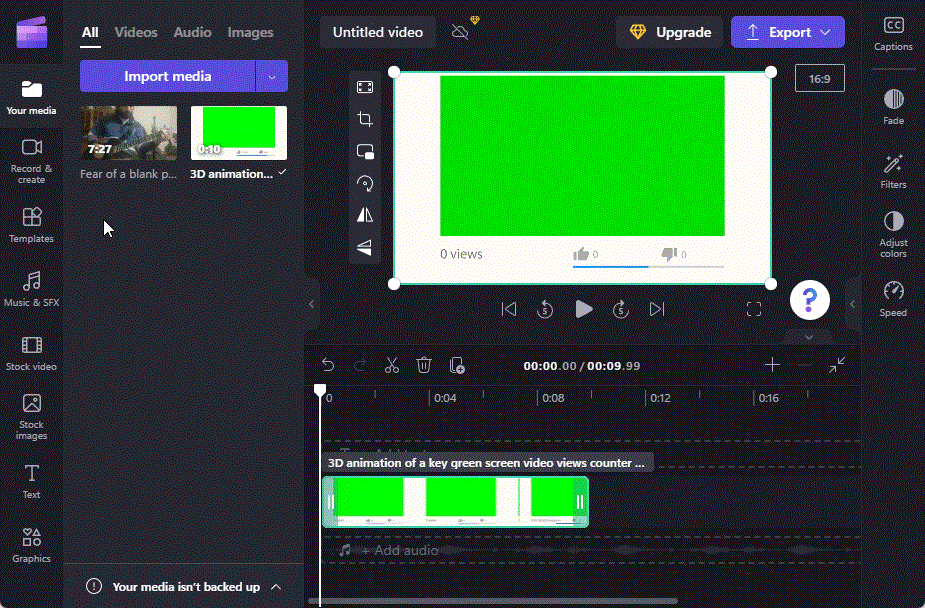
3. 그린 스크린 필터 적용
다음으로 녹색 화면 클립을 클릭하여 강조 표시합니다. 그러면 오른쪽 도구 모음에 여러 옵션이 표시됩니다. 필터 를 클릭합니다 .
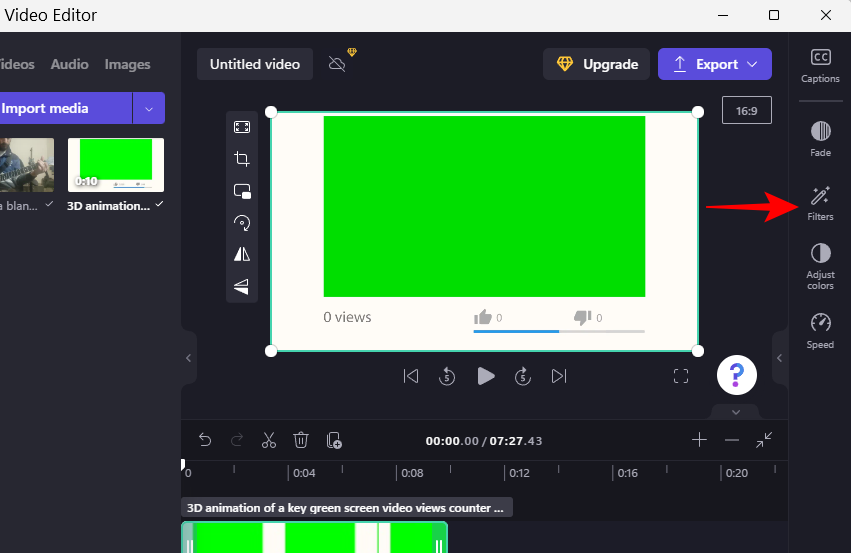
이제 목록을 아래로 스크롤하여 녹색 화면을 선택합니다 .
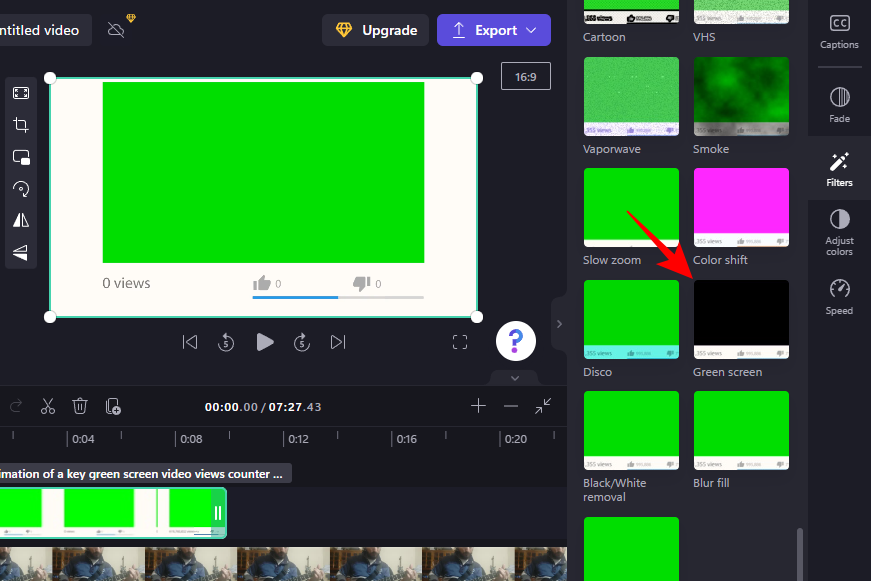
이렇게 하면 비디오의 녹색 비트가 비디오의 장면으로 대체됩니다.
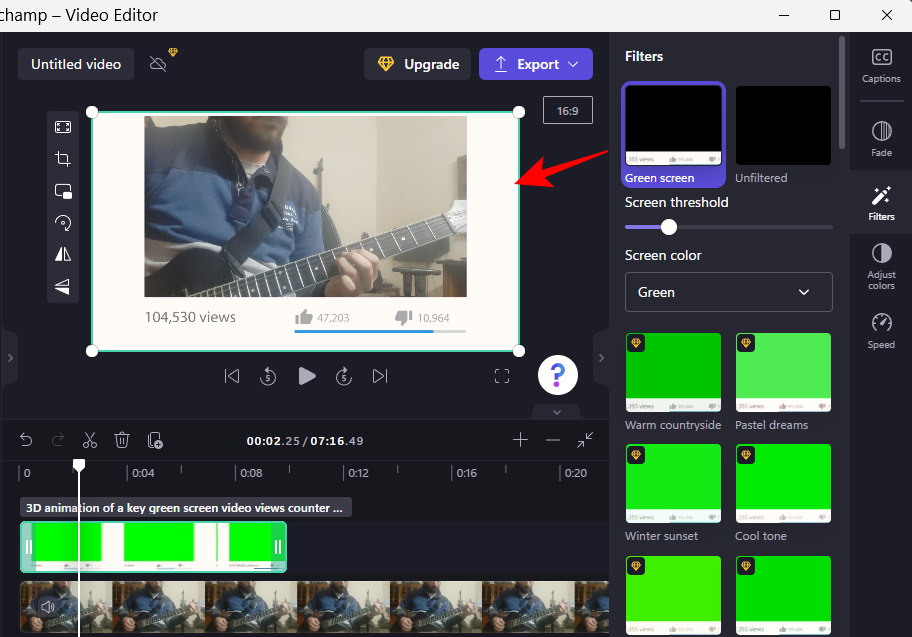
"화면 임계값" 슬라이더를 움직여 녹색 화면 선명도와 채도를 조정할 수 있습니다.
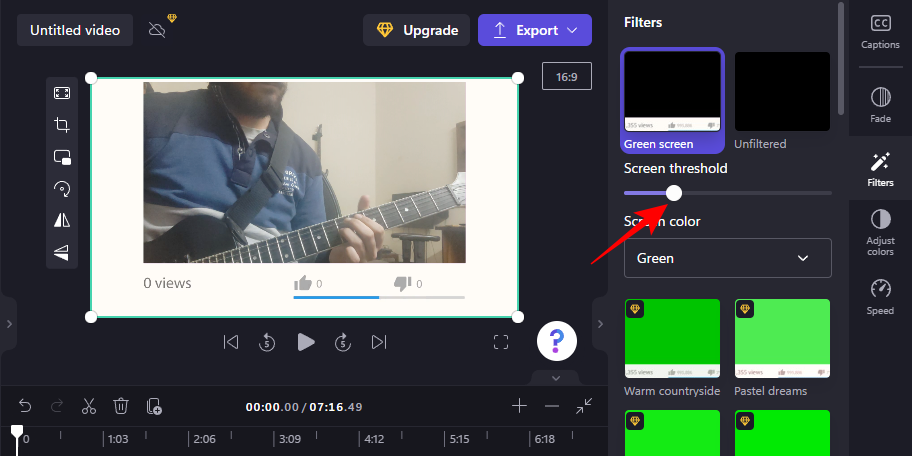
다른 색상의 화면을 사용하려면 화면 색상 아래의 드롭다운 메뉴를 클릭하세요.
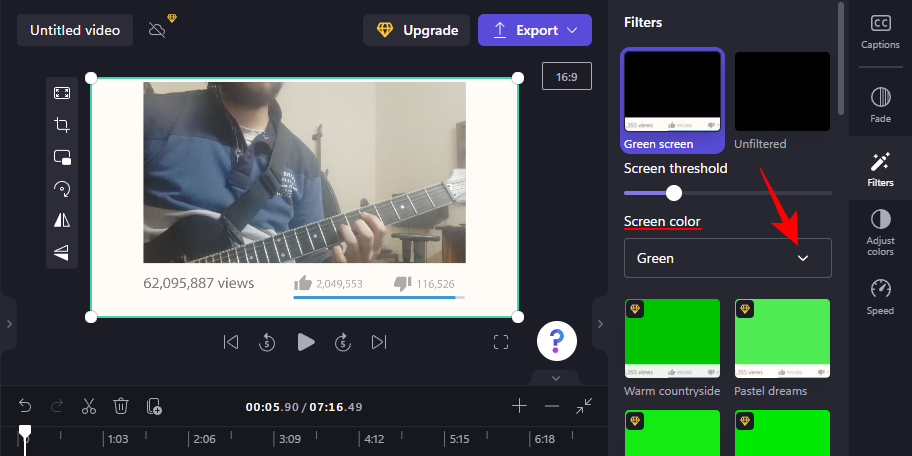
그런 다음 녹색, 파란색, 빨간색 중에서 선택합니다.
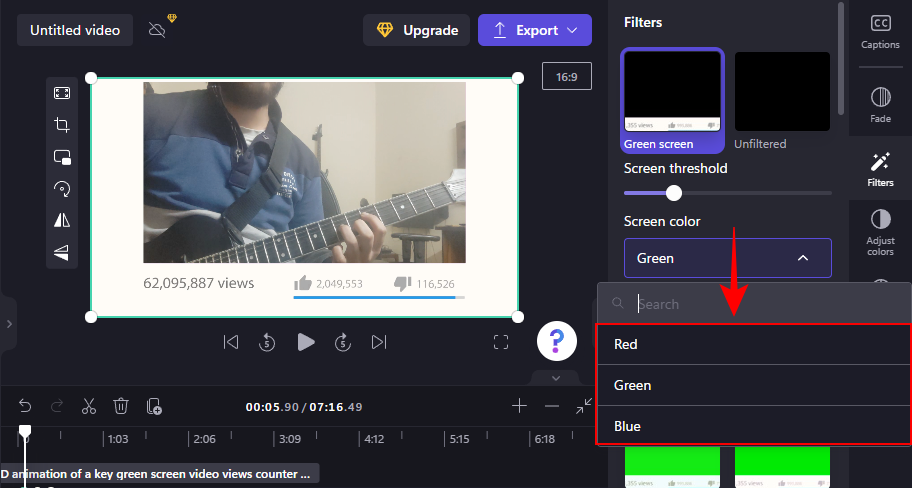
비디오가 녹색 화면 스톡 비디오의 길이보다 긴 경우 녹색 화면 비디오를 마우스 오른쪽 버튼으로 클릭하고 복제를 선택합니다 .
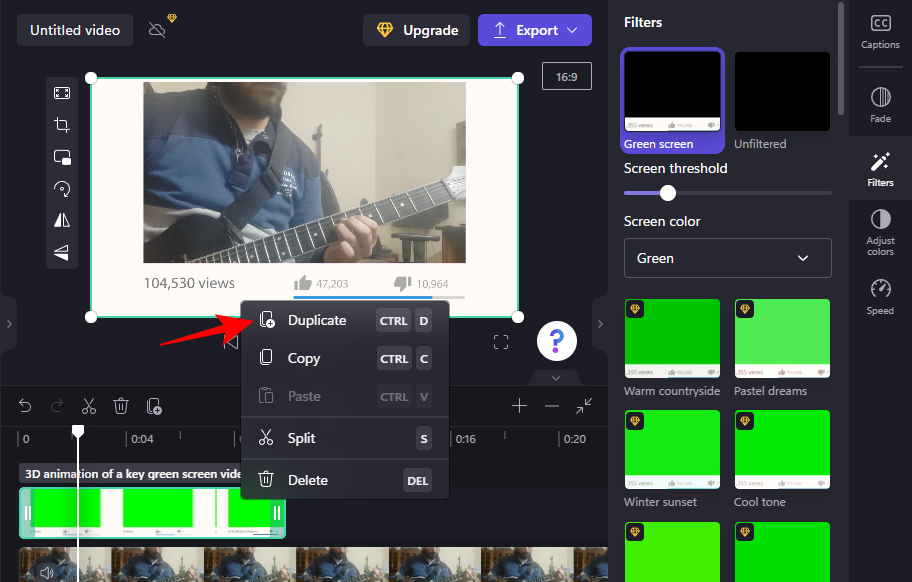
그리고 그게 다야! 남은 일은 비디오를 내보내고 저장하는 것입니다. 내보내기를 클릭합니다 .
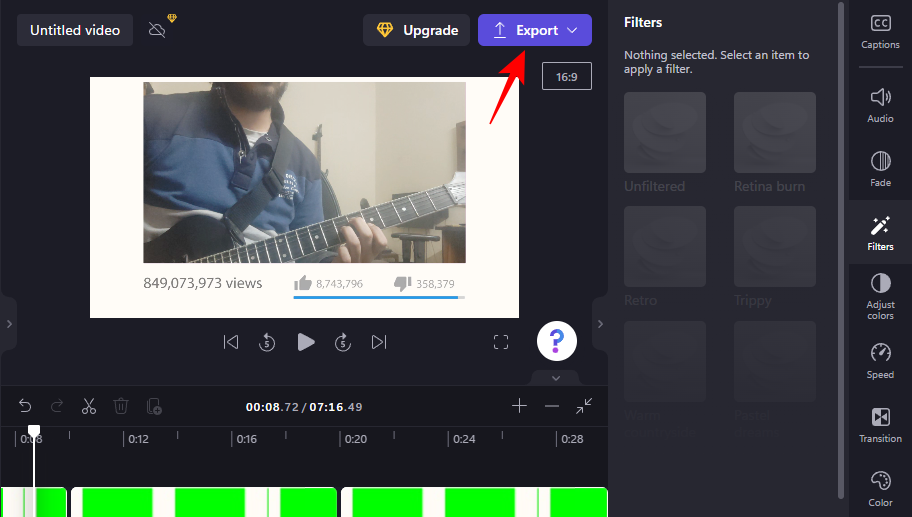
해상도를 선택하세요.
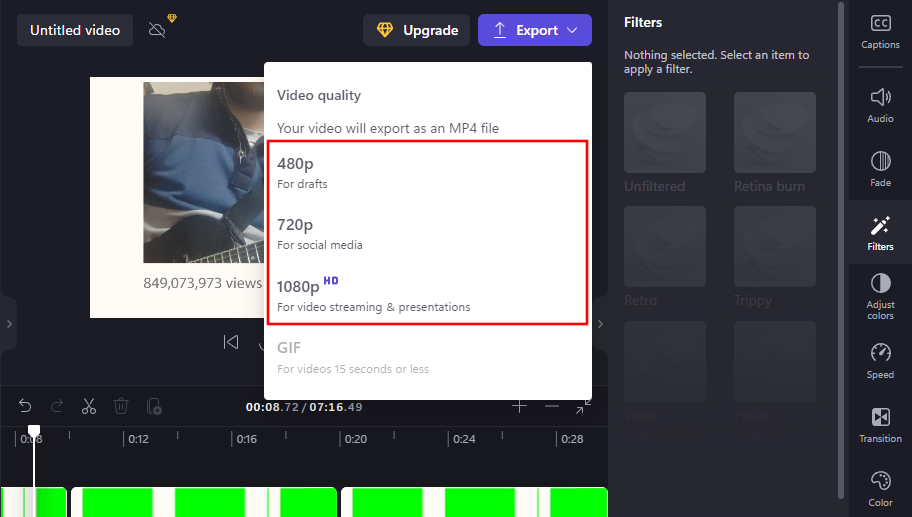
그리고 귀하의 비디오가 내보내집니다.
Clipchamp에서 녹색 화면을 제거하는 방법
배경에 녹색 화면이 있는 상태로 녹화된 영상이 있는 경우 Clipchamp를 사용하여 화면을 다른 동영상의 영상으로 바꿀 수 있습니다. 방법은 다음과 같습니다.
Clipchamp를 열고 새 동영상 만들기를 클릭하세요 .
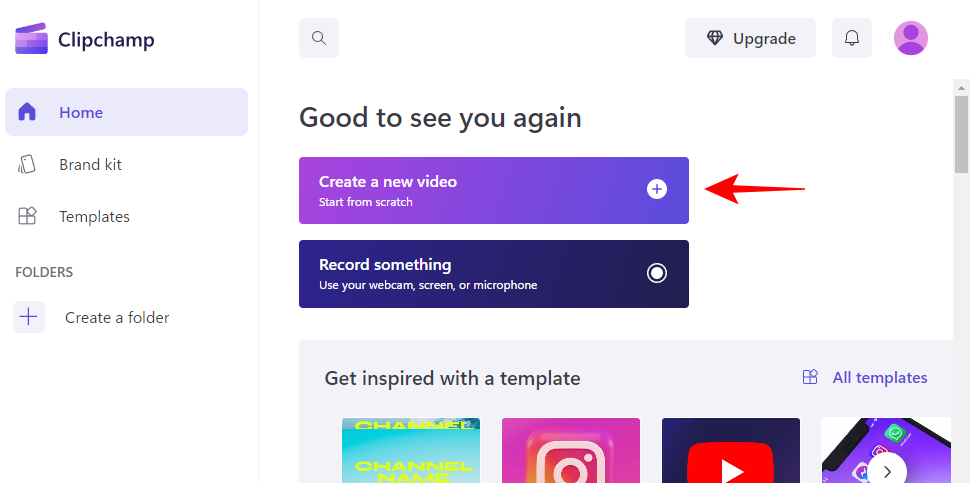
그런 다음 녹색 화면이 표시된 동영상을 Clipchamp로 끌어다 놓습니다.
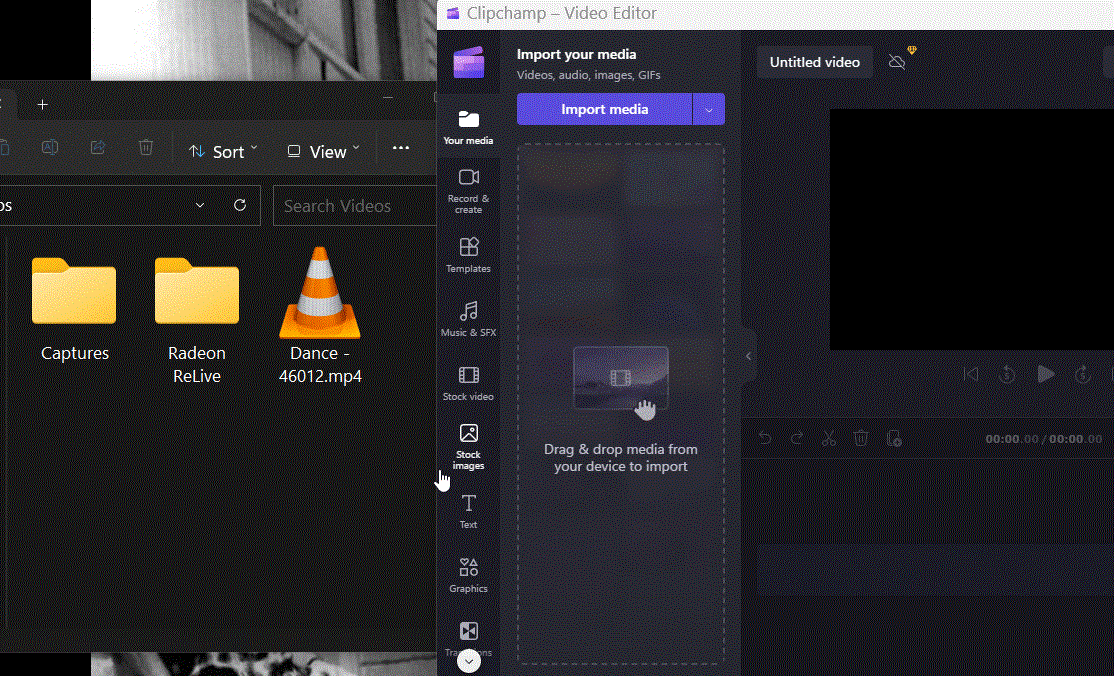
또는 미디어 가져오기 를 클릭하세요 .
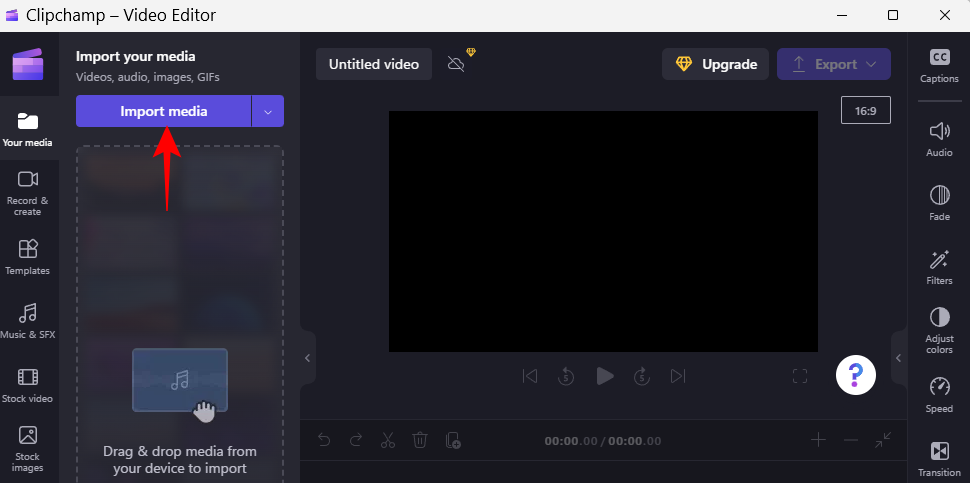
파일을 선택하고 열기를 클릭하세요 .
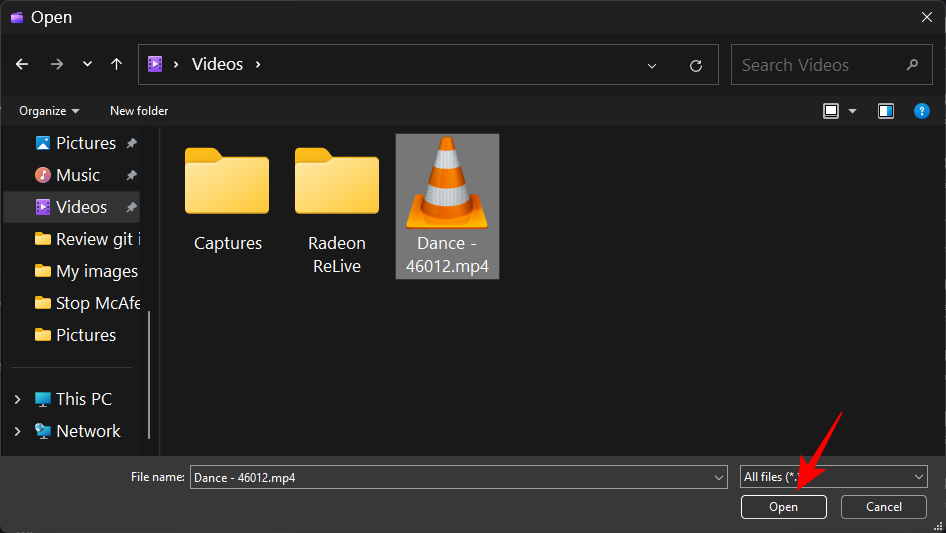
그런 다음 이 녹색 화면 영상을 타임라인으로 드래그하세요.
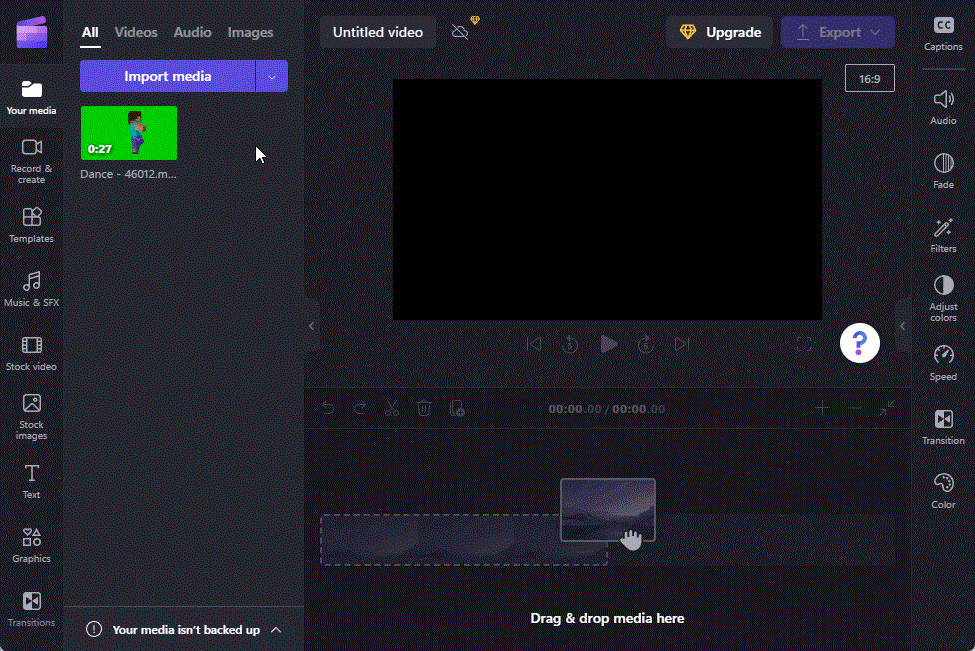
이제 오른쪽에 있는 필터를 클릭하세요.
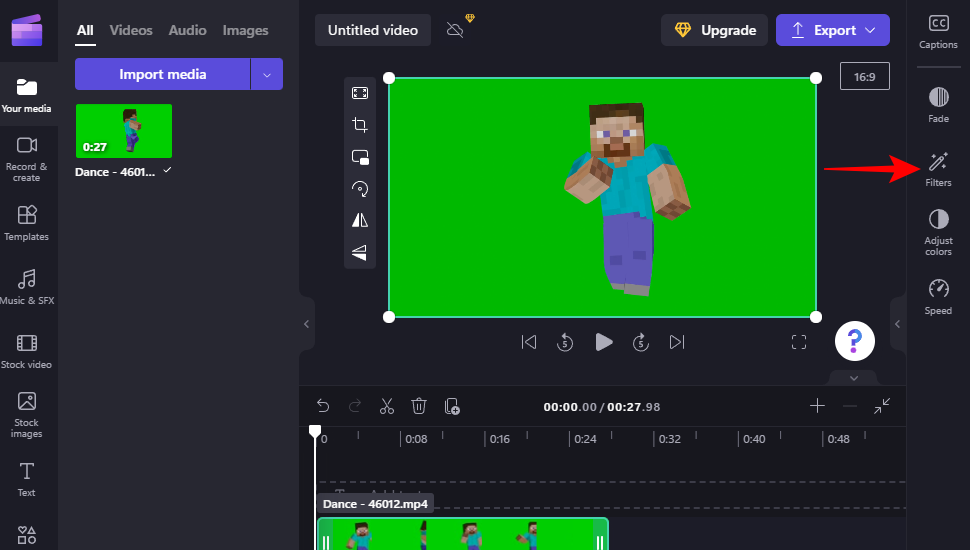
그런 다음 옵션을 아래로 스크롤하고 녹색 화면을 클릭합니다 .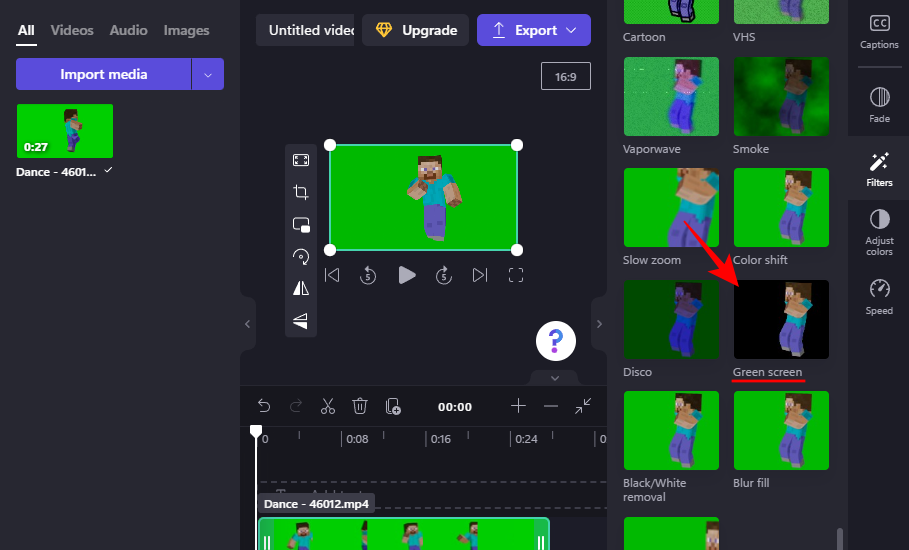
이렇게 하면 녹색 화면이 사라집니다. 이제 미디어 가져오기를 클릭하여 배경으로 사용할 두 번째 비디오를 추가하세요.
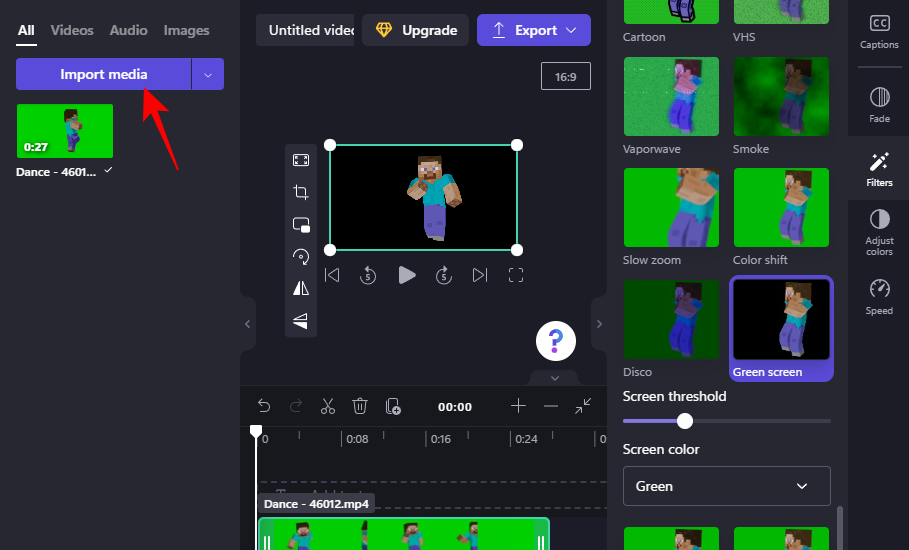
비디오를 선택하고 열기를 클릭합니다 .
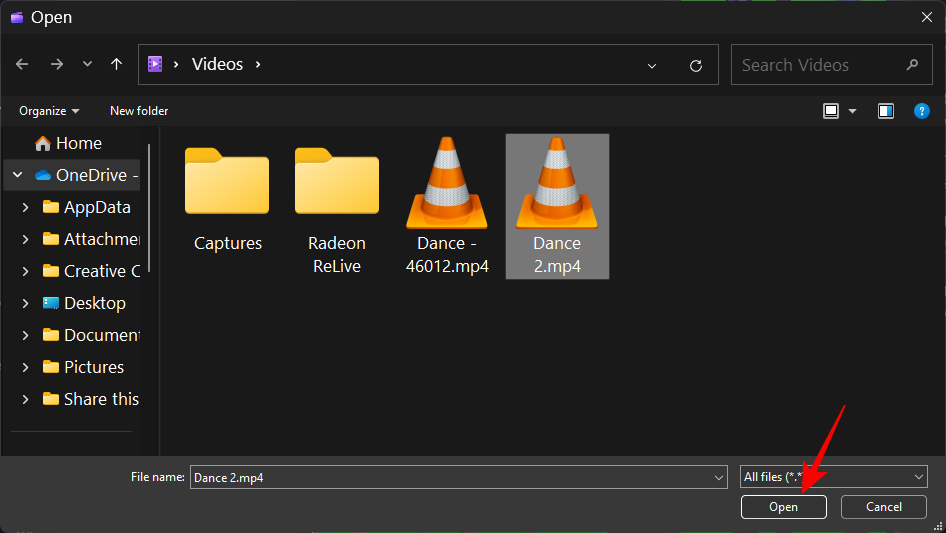
그런 다음 이 비디오를 타임라인의 녹색 화면 비디오 아래로 드래그하세요.
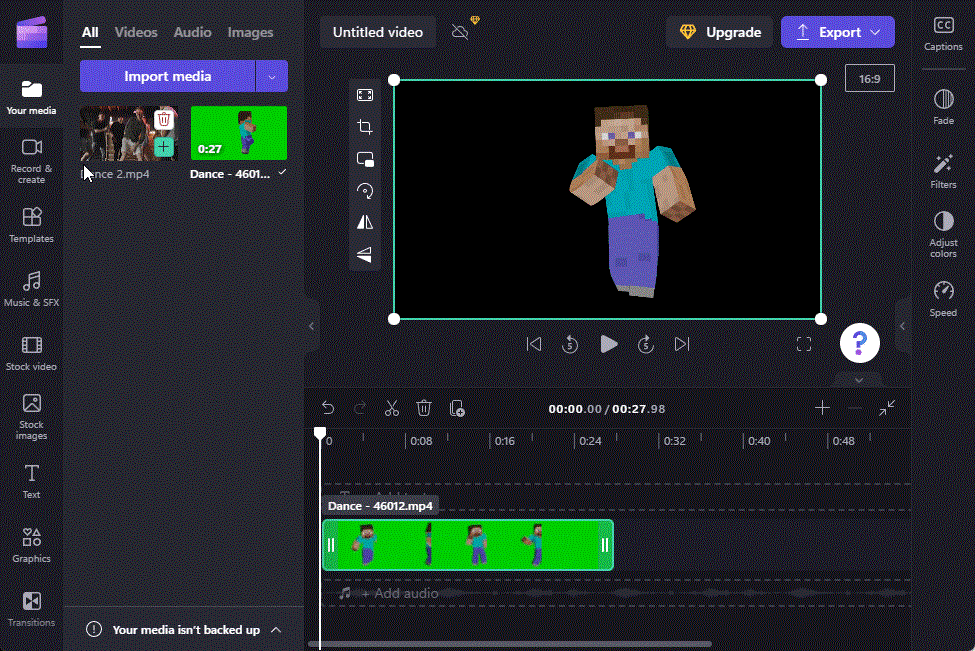
이와 같이 녹색 화면이 다른 비디오의 장면으로 대체됩니다.
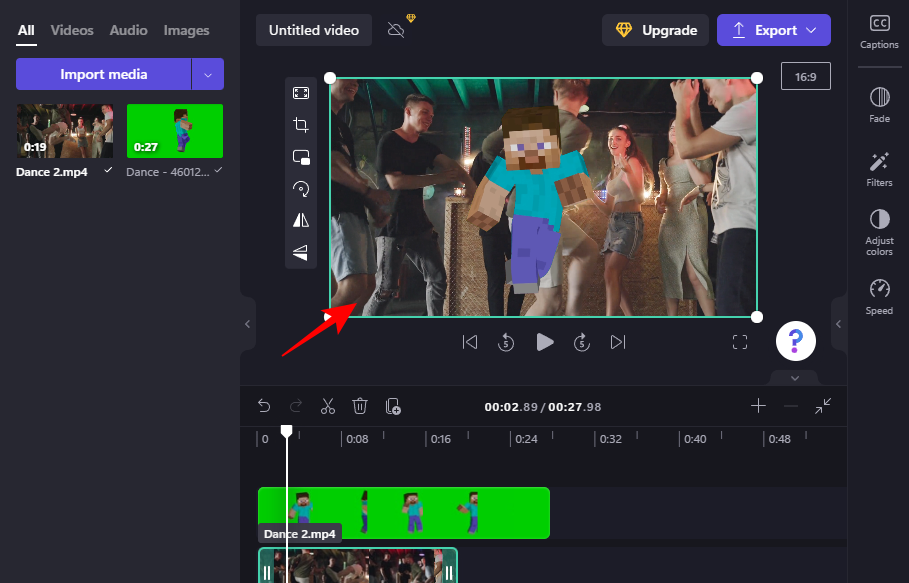
이전과 마찬가지로 "내보내기"를 클릭하고 비디오를 저장합니다.
자주 묻는 질문
이 섹션에서는 Clipchamp의 그린 스크린 편집과 관련하여 자주 묻는 질문을 살펴보고 그에 대한 답변을 제공합니다.
1. Clipchamp로 배경을 제거할 수 있나요?
네, Clipchamp로 배경을 쉽게 제거할 수 있습니다. 타임라인의 그린 스크린 영상에 그린 스크린 필터를 추가하고 나머지는 Clipchamp에 맡기기만 하면 됩니다. 자세한 내용은 위의 가이드를 참조하세요.
2. Clipchamp의 녹색 화면에 배경을 어떻게 추가합니까?
Clipchamp의 녹색 화면에 배경을 추가하려면 타임라인에 다른 비디오 클립을 추가한 다음 녹색 화면이 있는 비디오에서 녹색 화면 필터를 사용하기만 하면 됩니다. 자세한 내용은 위의 가이드를 참조하세요.
3. 클립을 녹색 화면으로 바꾸려면 어떻게 해야 합니까?
Clipchamp에서 동영상 영상에 녹색 화면을 추가할 수 있습니다. 이를 위해서는 자신의 비디오와 함께 타임라인에 추가할 수 있는 스톡 그린 스크린 영상이 필요하며 그린 스크린 필터를 사용해야 합니다.
이 가이드가 Clipchamp의 동영상에 녹색 화면을 추가, 제거 및 작업하는 데 도움이 되었기를 바랍니다.
RAR 파일을 ZIP 파일로 변환하고 싶으신가요? RAR 파일을 ZIP 형식으로 변환하는 방법을 알아보세요.
MS Teams에서 동일한 팀원과 반복 회의를 예약해야 합니까? 팀에서 반복 회의를 설정하는 방법을 배워보세요.
단계별 튜토리얼을 통해 Adobe Reader에서 텍스트 및 텍스트 필드의 하이라이트 색상을 변경하는 방법을 보여드립니다.
이 튜토리얼에서는 Adobe Reader에서 기본 확대/축소 설정을 변경하는 방법을 보��줍니다.
Spotify가 컴퓨터를 시작할 때마다 자동으로 열리면 귀찮을 수 있습니다. 이러한 단계를 통해 자동 시작을 비활성화하세요.
LastPass가 서버에 연결하지 못하는 경우, 로컬 캐시를 지우고, 비밀번호 관리자를 업데이트하며, 브라우저 확장을 비활성화하세요.
Microsoft Teams는 현재 회의와 통화를 TV로 네이티브로 캐스팅하는 것을 지원하지 않습니다. 그러나 스크린 미러링 앱을 사용할 수 있습니다.
OneDrive 오류 코드 0x8004de88을(를) 수정하여 클라우드 저장소를 다시 활성화하는 방법을 알아보세요.
이 단계에 따라 구글 크롬 웹 브라우저의 캐시를 삭제하세요.
교차 참조는 문서를 훨씬 더 사용자 친화적이고, 체계적이며 접근 가능하게 만듭니다. 이 가이드는 Word에서 교차 참조를 만드는 방법을 가르쳐 줍니다.






